使用大番薯u盘启动盘进行硬盘分区
2013-12-02 22:08 标签: u盘启动盘 硬盘分区 DiskGenius
硬盘是我们电脑里所不可缺少的主要硬件之一,有了它就可以帮助我们存储许许多多的文档数据。但在此之前我们则必须对硬盘创建分区才能够使用,那如何对一个新买来的硬盘进行分区呢?今天大番薯就来教您使用大番薯u盘启动盘进行硬盘分区的操作。
将使用制作好的大番薯u盘启动盘插入到电脑usb接口处,打开电脑,在显示开机画面之后键入对应的开机启动快捷键,选择我们的u盘启动盘运行,之后会看到如下图的大番薯主菜单界面

选择图中“【06】运行最新版DiskGenius分区工具”选项,按下回车键,会进入到如下图显示的多功能经典DOS工具菜单界面

我们所要使用的是硬盘分区工具Diskgenius,所以在光标注键入对应的选项字母D,按下回车键,则可进入如下图所示的Diskgenius软件界面
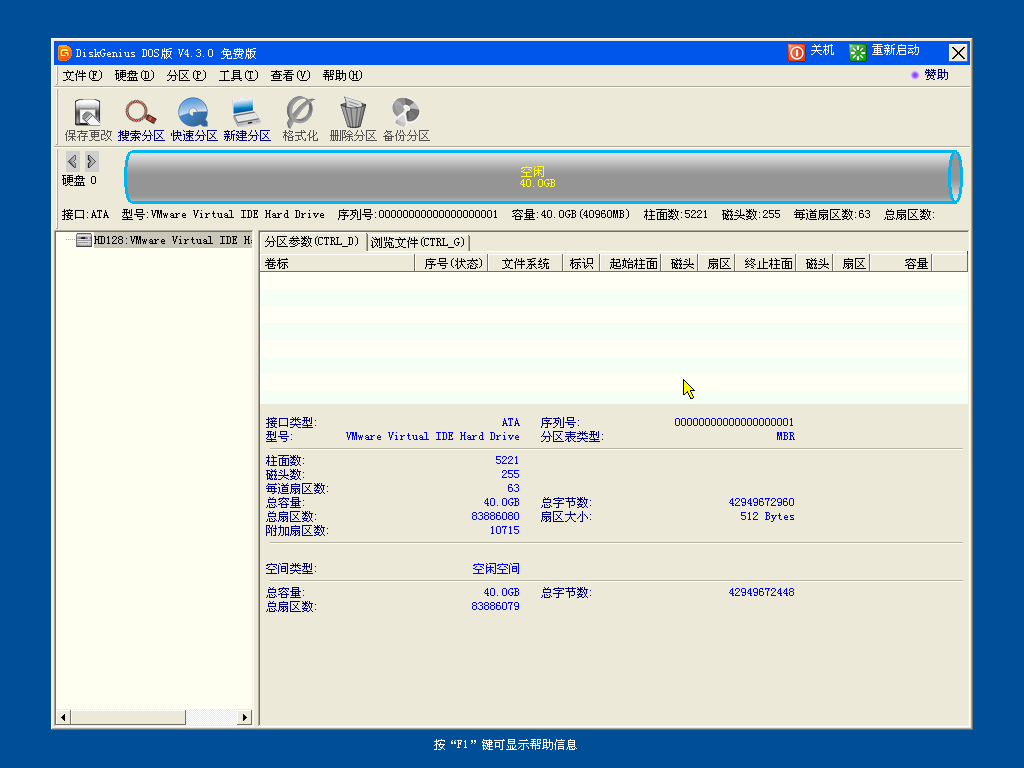
在图中我们可以看到硬盘分区工具已经认出了我们所新买的电脑硬盘,接下来我们选择这个硬盘之后,点击“快速分区”选项,则会看到如下窗口界面

此处是进入到硬盘分区时的一些参数设置,我们所要选择的是将硬盘预划分的分区数目,和在高级设置当中的每一个硬盘分区的容量大小。由于小编的硬盘只有40G的大小,所以我选择了自定选项,选择分成2个分区,将第一个主分区,也就是我们通常所说的系统分区设置成了15GB的大小,后面所勾选的选项保持默认就好,剩下的容量就划分成逻辑分区来进行使用。设置完成以后点击“确定”按钮即可。

上图所示是在点击“确定”按钮之后硬盘分区工具开始对硬盘进行我们所预设定好的分区工作,分区所花费的时间在半分钟以内,我们只需要稍作等待即可。到这里,我们的硬盘分区工作就已经完成了,是不是非常的简单易懂呢?还不会进行硬盘分区的朋友不妨可以来参照今天所说的方法尝试一下。
原文链接:https://www.dafanshu.com/fszn/79.html
拼音加加输入法是一款拼音类的中文输入法,与整句输入风格的智能狂拼不同的是对词语的处理特性较好,对于初期学电脑打字的人而言是一款不错的中文输入法。

 u盘杀毒专家winpe免费绿色安装版
u盘杀毒专家winpe免费绿色安装版 7-Zip解压工具绿色专业免费版
7-Zip解压工具绿色专业免费版 三星3500EM-X01如何进入bios设置U盘为第一启动项
三星3500EM-X01如何进入bios设置U盘为第一启动项 微星p75笔记本怎么通过bios设置u盘启动
微星p75笔记本怎么通过bios设置u盘启动 联想拯救者 R9000X 2021笔记本怎么使用大番薯u盘启动盘安装win8系统
联想拯救者 R9000X 2021笔记本怎么使用大番薯u盘启动盘安装win8系统 惠普Probook 635 Aero G8笔记本一键u盘装系统教程
惠普Probook 635 Aero G8笔记本一键u盘装系统教程 Win11提示无法安全下载软件怎么办
Win11提示无法安全下载软件怎么办 Win7如何刷新DNS缓存
Win7如何刷新DNS缓存




 开机卡住显示press f1 to run setup怎么办
开机卡住显示press f1 to run setup怎么办
 bios和uefi有什么区别
bios和uefi有什么区别
 怎么设置硬盘ahci模式
怎么设置硬盘ahci模式
 联想bios超级管理员密码设置技巧
联想bios超级管理员密码设置技巧
 联想笔记本快速启动u盘技巧
联想笔记本快速启动u盘技巧
 巧设bios关闭开机声音
巧设bios关闭开机声音
 如何让鼠标的灯光随关机后熄灭
如何让鼠标的灯光随关机后熄灭